احصل على وضع سطح المكتب لمواقع الويب في Chrome لنظام Android بشكل دائم
منوعات / / February 12, 2022
قد لا تكون على دراية بهذا ولكن باستخدام Chrome لنظام Android ، يمكنك طلب إصدار صفحة ويب لسطح المكتب لأي عنوان URL يعيد توجيهك تلقائيًا إلى إصدار الجوال من موقع الويب بعد قراءة معلومات وكيل المستخدم الخاص بجهازك.
يكون هذا مفيدًا في بعض الحالات حيث تجد تصميم سطح المكتب للموقع أكثر إقناعًا من إصدار الهاتف المحمول الخاص به ، وتريد التمسك بنفس التصميم حتى أثناء تصفحه على جهاز Android. مفيد بشكل خاص إذا كنت تمتلك هاتفًا بشاشة أكبر أو ربما جهازًا لوحيًا.
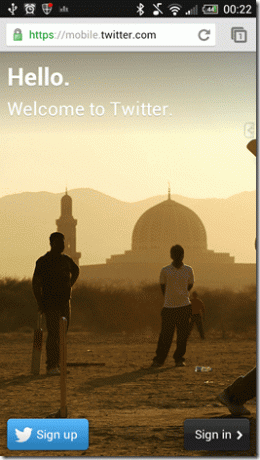

ومع ذلك ، لا توجد طريقة مضمنة لحفظ عرض سطح المكتب كعرض افتراضي يمكنك من خلاله فتح إصدار سطح المكتب لموقع الويب طوال الوقت.
Omac_ranger، توصل أحد كبار أعضاء XDA إلى هذه الحيلة الرائعة التي يمكنك من خلالها تطبيق وضع سطح المكتب بشكل دائم على Chrome لنظام Android. لذلك دعونا نرى كيف يمكننا القيام بذلك لكليهما الأجهزة الجذر وغير الجذر.
للمستخدمين مع الوصول إلى الجذر
الخطوة 1: تحميل الملف سطر أوامر chrome.txt وقم بإزالة امتداد الملف بعد حفظه على جهاز الكمبيوتر الخاص بك. اضغط مع الاستمرار على زر Alt أثناء تنزيل الملف وإلا سيتم فتحه في المتصفح نفسه. بعد إعادة تسمية الملف ، انقل الملف إلى بطاقة SD بجهاز Android.
الخطوة 2: بعد القيام بذلك ، افتح تطبيقًا يمكنك من خلاله الوصول إلى ملفات الجذر وتعديلها على جهاز Android. أود أن أقترح عليك استخدام ميزة الوصول إلى الجذر في ES File Explorer لأنه مجاني للاستخدام. أخيرًا انقل الملف chrome-command-line إلى /data/local/

الخطوه 3: اضغط لفترة طويلة على الملف وحدد خصائص -> تغيير وتغيير إذن ملف إلى 755 (قراءة وكتابة وتنفيذ للمستخدم أثناء القراءة والتنفيذ للمجموعة وغيرها).

الخطوة الرابعة: أخيرًا ، أغلق أي مثيل لـ Chrome يعمل على جهاز Android وأعد تشغيل التطبيق.
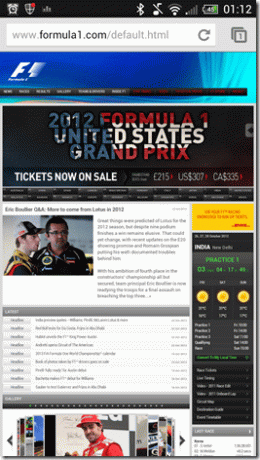
هذا كل شيء ، من الآن فصاعدًا ، سيقوم Chrome بتحميل جميع الصفحات في وضع سطح المكتب.
للمستخدمين بدون الوصول إلى الجذر
كما ذكرنا سابقًا ، الطريقة المذكورة أعلاه تعمل فقط في حالة كونك مستخدمًا جذريًا. إذا لم تكن مستخدمًا جذريًا ، فهناك حل مناسب لك ولكن سيتعين عليك تثبيت برامج تشغيل ABD على جهاز الكمبيوتر الخاص بك. في بعض مقالاتنا السابقة لقد تحدثنا عن كيفية تثبيت واستخدام ADB على جهاز الكمبيوتر الخاص بك. يمكنك الرجوع إليهم إذا لم تكن متأكدًا من كيفية تثبيت ADB واستخدامه.
بعد تشغيل ADB على جهاز الكمبيوتر الخاص بك ، افتح موجه الأوامر ، واكتب adb push / chrome-command-line / data / local / chrome-command-line و اضغط يدخل. تأكد من أن مسار موجه الأوامر الخاص بك هو المكان الذي قمت فيه بحفظ ملف سطر أوامر chrome.
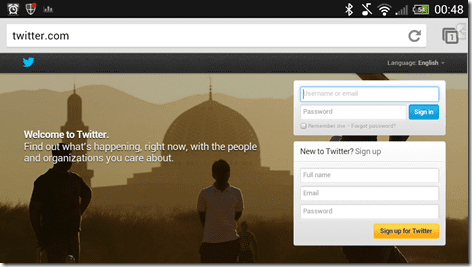
إذا كنت على ما يرام مع وميض ملفات zip باستخدام الاسترداد ، فيمكنك وميض الملف ChromeDE.zip باستخدام الاسترداد المخصص المثبت على جهازك.
استنتاج
هذه هي الطريقة التي يمكنك بها تكوين Chrome لنظام Android لفتح موقع سطح المكتب على جهاز Android طوال الوقت. ومع ذلك ، أود أن أقترح عليك تطبيق التصحيح فقط إذا كنت تتصفح على جهاز لوحي أو هواتف ذكية ذات شاشة أكبر. تطبيق التصحيح على جهاز Android بشاشة صغيرة ليس له معنى كبير.
آخر تحديث في 03 فبراير 2022
قد تحتوي المقالة أعلاه على روابط تابعة تساعد في دعم Guiding Tech. ومع ذلك ، فإنه لا يؤثر على نزاهة التحرير لدينا. يظل المحتوى غير متحيز وأصيل.



